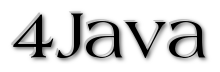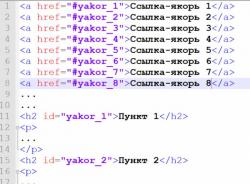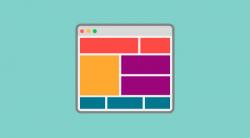Как изменить ссылку

- Как изменить ссылку на вашем сайте: пошаговая инструкция
- Шаг 1: Понимание тегов и атрибутов ссылки
- Простая ссылка выглядит следующим образом:
- Шаг 2: Настройка ссылки в HTML-коде
- Шаг 3: Изменение других атрибутов ссылки
- Существуют четыре варианта значения атрибута "target":
- Пример использования атрибута "target":
Как изменить ссылку на вашем сайте: пошаговая инструкция
Гипертекстовые ссылки играют ключевую роль в создании и поддержании Интернета. Они связывают страницы сайтов в единую сеть, делая возможным его существование в текущем виде. Однако, сеть постоянно меняется, и это требует регулярного обновления ссылок на веб-страницах. В данной статье мы рассмотрим, как изменить ссылку на вашем сайте.
Шаг 1: Понимание тегов и атрибутов ссылки
Ссылки на веб-странице создаются с помощью тега "<a>". Этот тег является одним из множества тегов языка HTML (HyperText Markup Language), описывающих визуальное представление и расположение элементов страницы. Тег ссылки имеет открывающий и закрывающий теги, а внутри них находится текст, который будет отображаться на странице для пользователя.
Простая ссылка выглядит следующим образом:
<a href="page.html">Текстовая ссылка</a>
Здесь "href" - атрибут тега ссылки, который содержит адрес страницы или файла, на который будет отправлен запрос при нажатии на ссылку. Если запрашиваемый файл находится в той же папке, что и текущая страница, то можно использовать относительный адрес. Если файл находится в другой папке или имеет полный адрес, используется абсолютный адрес.
Шаг 2: Настройка ссылки в HTML-коде
Чтобы изменить ссылку на веб-странице, вам необходимо открыть HTML-код данной страницы на сервере и найти тег ссылки, который требует изменений. Затем измените содержимое атрибута "href" на новый адрес страницы или файла.
Если у вас есть доступ к файлу, содержащему HTML-код страницы, вы можете открыть его с помощью текстового редактора, например, Блокнота. Если вы используете систему управления сайтом, вы можете редактировать страницы прямо в браузере, используя редактор страниц, доступный в панели управления сайтом.
Редактор страниц может предоставлять режим визуального редактирования, который позволяет изменять ссылки без необходимости работы с HTML-кодом. В этом режиме страница выглядит так же, как на самом сайте. Вам нужно найти нужную ссылку, выделить ее и с помощью кнопки на панели редактора изменить адрес ссылки. Кнопка может находиться в разных местах в зависимости от используемого редактора.
Шаг 3: Изменение других атрибутов ссылки
Помимо атрибута "href", у тега ссылки есть и другие атрибуты, которые позволяют изменять его поведение и внешний вид. Один из наиболее часто используемых атрибутов - "target", который указывает, в каком окне должна быть открыта новая страница.
Существуют четыре варианта значения атрибута "target":
- "_self" - новая страница будет открыта в текущем окне или фрейме.
- "_parent" - если страница, содержащая ссылку, была открыта в другом окне или фрейме, новая страница будет открыта в родительском окне.
- "_top" - новая страница будет открыта в текущем окне, удалив все фреймы, если они есть.
- "_blank" - указывает, что новая страница должна быть открыта в отдельном окне.
Пример использования атрибута "target":
<a href="page.html" target="_blank">Ссылка откроется в новом окне</a>
В заключение, изменение ссылки на вашем сайте может быть выполнено путем редактирования HTML-кода страницы или использования визуального редактора в системе управления сайтом. Убедитесь, что вы изменяете нужный атрибут "href" и при необходимости настраиваете другие атрибуты, такие как "target", для достижения желаемого поведения ссылки.